Процес брокера виконання завантажує систему - що робити

- 4676
- 454
- Loren VonRueden
Починаючи з "Вісім" у диспетчері завдань, уважні користувачі можуть знайти новий процес для себе - Runtimebroker.Витягувати. Він належить до системи, але, незважаючи на це, в деяких випадках це може спричинити багаторазове збільшення навантаження на процесор або системні гальма через захоплення оперативної пам’яті.
Іноді віруси замасковані як цей процес, тому так важливо мати можливість визначити, чи справжній брокер виконання у вашому диспетчері чи підробці, і що робити, якщо комп'ютер дуже сповільнюється через цей процес.

Який процес у диспетчері - брокер виконання
Основна мета процесу - управління дозволами на додаток, завантажених з магазину Microsoft Store. Зазвичай він займає відносно трохи оперативної пам’яті і не впливає на продуктивність комп'ютера, але в деяких випадках він сильно завантажує систему. Зазвичай це відбувається, якщо завантажена програма працює неправильно.
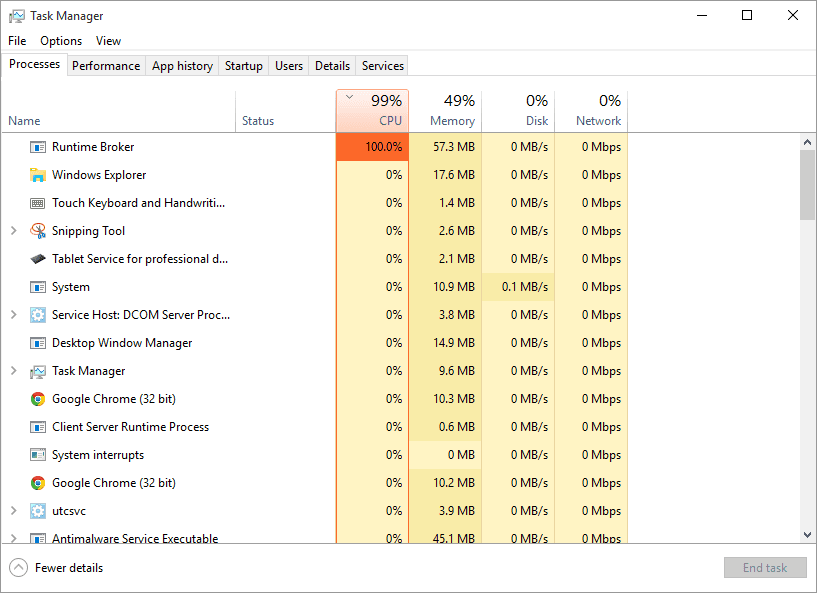
Може здатися, що процес не є життєво важливим для вікон, особливо якщо ви не використовуєте магазин. Але це не так: крім підтримки виконання завантажених програм, Runtimebroker.Exe відповідає за функціонування декількох системних додатків, включаючи голосовий помічник Кортана. Це не буде працювати нормально без цього процесу та ОС брандмауера, а також функції "пошук". Нарешті, програма брокера виконання, що висить у диспетчері завдань, виконує функцію, яку багато користувачів Windows вважають за краще не мати на своєму комп’ютері. Ми говоримо про функцію збору інформації про дії користувачів на сервері Mycrosoft під виглядом "вдосконалення послуги".
Тож відключення процесу загрожує різними неприємними наслідками, про які ми поговоримо пізніше.
Чому брокер виконання завантажує процесор
Як часто трапляється, багаторазове збільшення навантаження, пов'язане з процесом, може відбуватися з різних причин.
У деяких випадках причина лежить на поверхні і полягає в роботі самого магазину Microsoft. Повернення навантаження на процесор до норми допоможе відключити деякі функції системи.
Ви можете спробувати відключити фонову програму:
- Ми переходимо на вкладку "Параметри";
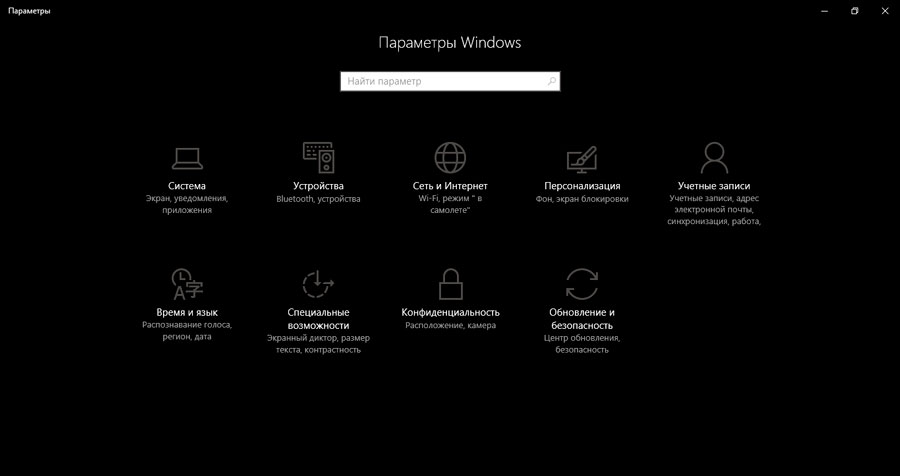
- Клацніть на пункт меню "конфіденційність";
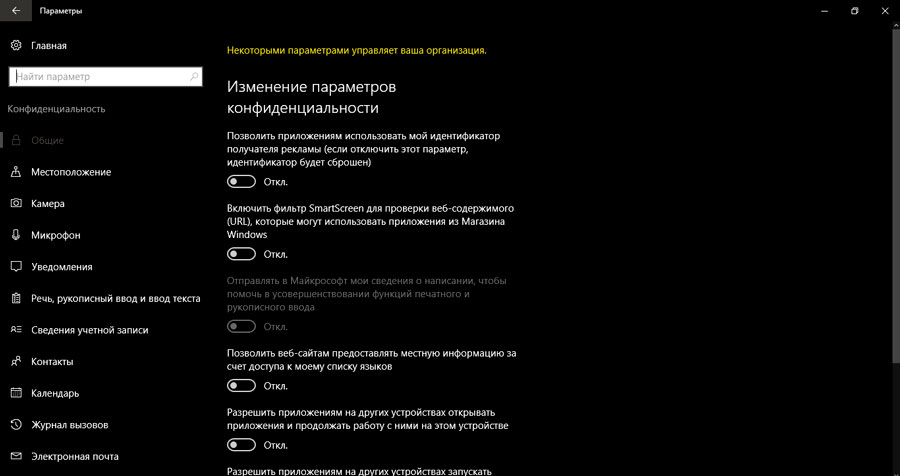
- Виберіть підпункт "фонові програми";
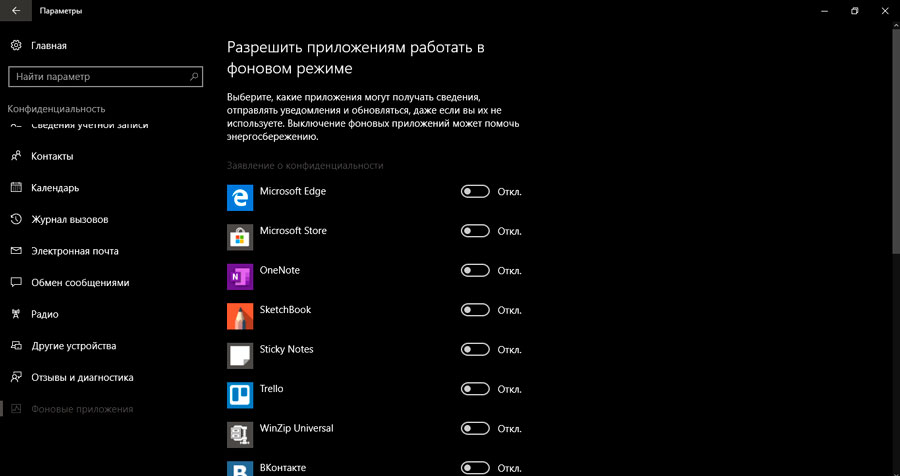
- Усі перемикачі та повзунки встановлені в "вимкненому.";
- Перевірте навантаження на процесор у диспетчері завдань;
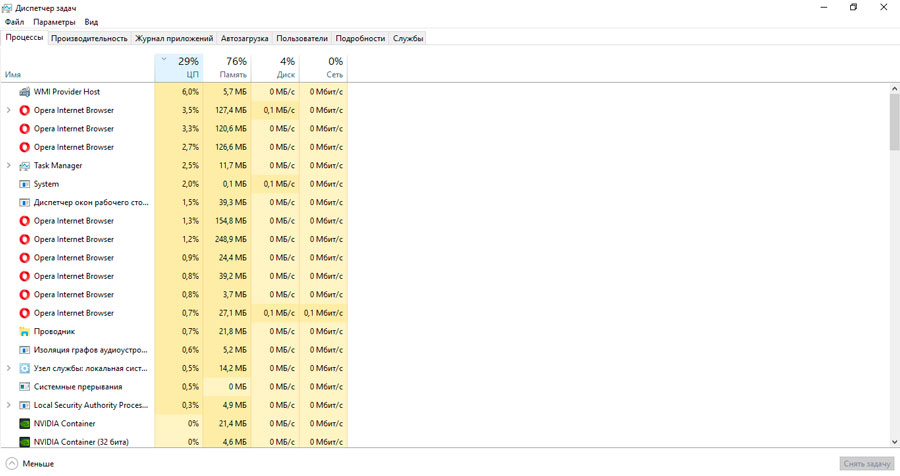
- Якщо все повернеться до норми, необхідно увімкнути всі програми та вимкнути їх по черзі, щоб знайти винуватець несправностей;
- Ми залишаємо знайдену програму відключеною або видаленою.
Якщо цей крок виявився невдалим, вимкніть сповіщення/поради:
- Ми переходимо на вкладку "Параметри";
- Клацніть на пункт меню "Система";
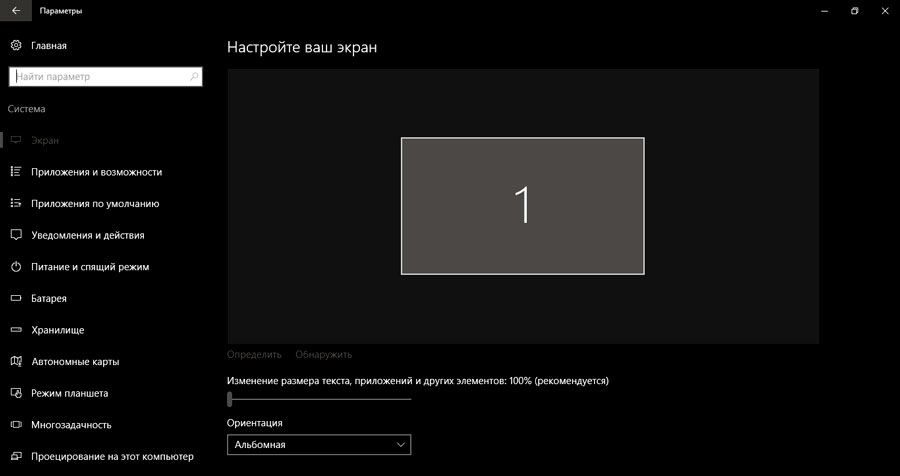
- Виберіть підпункт "Повідомлення/дії";
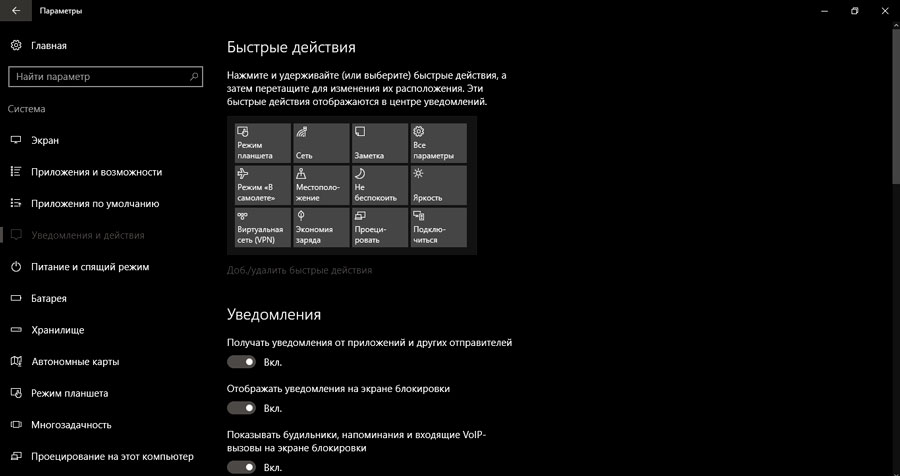
- Поради відключення, сповіщення;
- Перевантажуйте комп’ютер і перегляньте результати.
Якщо навантаження зменшилося, ми діємо відповідно до попередньої схеми: ми шукаємо винуватця по черзі і вимкнемо цю функцію назавжди (а точніше, перед тим, як перевстановити вікна).
У деяких випадках винуватець оголошує себе - заморожування комп'ютера відбувається після встановлення нової програми, завантаженої з магазину Microsoft. У цьому випадку вам потрібно видалити його та спробувати завантажити та встановити ще раз. Можливо, помилки з’явилися точно на етапі попередньої зупинки. Якщо це не допомогло, вам доведеться відмовитися від цієї програми та шукати її еквівалентну заміну.
Ще одна причина різкого зниження продуктивності ПК може бути названа системною помилкою, в результаті чого відбувається неправильне розподіл ресурсів (пам'ять, процесор) між робочими послугами.
Нарешті, винуватцем може бути вірус, який маскувався під час цього системного процесу. Як правило, навантаження на оперативну пам’ять вказує на збій у самих Windows, і якщо центральний процесор дуже завантажений, варто перевірити ПК для шкідливих програм.
Що робити, якщо системний процес - брокер виконання, багато пам'яті або CP
Найпростіший варіант - вимкнути процес через менеджер завдань. Якщо після перезавантаження комп'ютера система заробляла стабільно, можна припустити, що це випадкова невдача.
Якщо ситуація повторюється, ви можете спробувати обмежити коло обов'язків процесу, відмовившись отримати попередження від програм, завантажених через магазин. Як це зробити, ми описали трохи вище.
Ще один рецепт спадкоємця -перейти до "Центру оновлення" (якщо ви не знаєте, де він знаходиться, знайдіть його з пошуком) і там, щоб вимкнути оновлення для програм, завантажених із магазину Microsoft:
- Клацніть на вкладці "Додаткові налаштування";
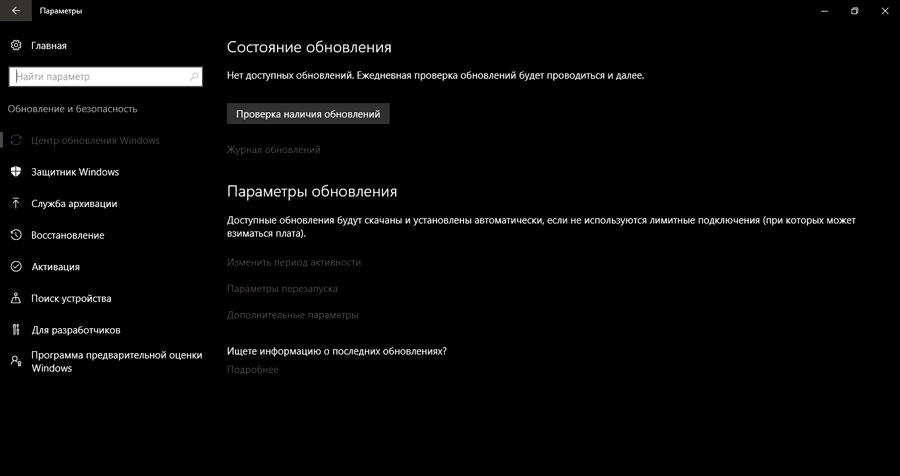
- Переходимо до предмета "оптимізація доставки";
- Ми приймаємо заборону на завантаження з інших комп’ютерів.
Як варіант (далеко не найкращі), ви можете виконати повне відключення брокера виконання серед Windows 10, виконаний складно - через реєстр:
- Натисніть на комбінацію Win+R, підберіть Regedit в пошуковому рядку, натисніть кнопку ОК;
- Після відкриття редактора реєстру ми шукаємо лінійку CurrentControlset/Services/Timebroker, розташований у відділенні HKEY_LOCAL_MACHINE/SYSTEM;
- Серед параметрів, які з'явилися, ми натискаємо на старт двічі, вводимо 3 у поле значень.
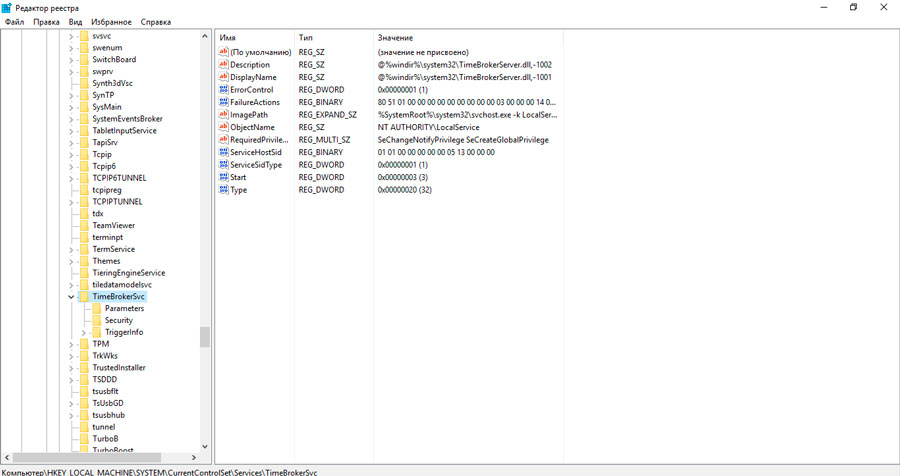
Такий реєстр редагування призведе до постійного відключення послуги. Зауважте, що робота з реєстру вимагає певних навичок - будь -яка неправильна операція може призвести до краху системи. Тому перед тим, як зателефонувати до редактора реєстру, рекомендується зробити резервну копію за допомогою наступного алгоритму:
- Натисніть на комбінацію Win+R, підберіть Regedit в пошуковому рядку, натисніть кнопку ОК;
- Клацніть на піктограму комп'ютера за допомогою правої кнопки миші;
- У меню, що відкривається, виберіть пункт "Експорт";
- Ми зберігаємо регістр для USB -флеш -накопичувача або на іншому фізичному диску.
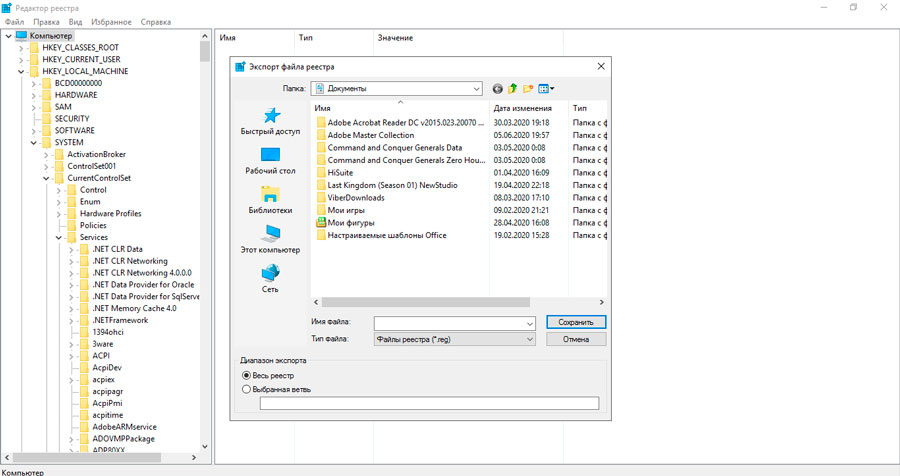
Ще один спосіб відключення брокера виконання - це знайти каталог Windows/System32 Виконаний файл Runtimebroker.exe і перейменуйте, наприклад, у Runtimebroker.Бак. Для цього вам потрібно мати права адміністратора. Після такої дії служба не запуститься, поки ви не перейдете назад назад.
Звичайно, ви можете здійснити фізичне видалення брокера виконання з диска, але такий крок може принести вам проблеми - якщо комп'ютер нестабільний через відключення послуги, вам доведеться відновити його, тобто, Подивитися на мережу з ризиком підняти вірус замість системної програми.
Як зрозуміти, що запущений процес брокера виконання - це вірус
Тож ми прийшли до останньої можливої причини нестабільної роботи комп'ютера. Комп'ютерні шахраї - це винахідливі люди. Віруси, замасковані під системні процеси, є досить поширеним явищем, і процес виконання часу.Exe не є винятком. Щоб перевірити, чи є зловмисне програмне забезпечення джерелом проблем, ви можете спробувати виконати такі дії:
- Знайдіть файл із вказаним іменем у каталозі Windows/System32 (більшість файлів системи операційної системи зберігаються в ньому);
- Клацніть на файл PKM та в контекстному меню, яке з’являється, виберіть "Перевірте з ..." (замість еліпсису відбудеться назва антивірусної програми, встановленої на вашому ПК);
- Буде запущений антивірус, який перевірить наявність конкретного файлу зловмисного коду.
Якщо з якихось причин ви не використовуєте антивірусне програмне забезпечення, є альтернативний спосіб перевірити:
- Повторіть пошуковий файл Runtimebroker.Exe у каталозі Windows/System32;
- Знову зателефонуйте в контекстне меню, натиснувши на файл правою кнопкою миші;
- Виберіть підпункт "Властивості";
- У вікні, що відкривається, виберіть опцію "цифрові підписи" і переконайтеся, що цей елемент встановлений і належить до корпорації Microsoft. За відсутності сертифіката, або якщо будь -яка інша компанія чи особа є її власником, ми можемо сказати, що перед вами не є справжньою утилітою, яку слід негайно видалити.
Як правило, справжній файл переміщується в іншу папку, і його можна знайти, увімкнувши контекстуальний пошук файлів. Щоб запобігти виникненню таких проблем, краще встановити антивірусне програмне забезпечення та, запустивши його, зробити повну перевірку системи. Якщо програма знайде шкідливі програми, ви можете поставити їх у карантин або видалити, деякі антивіруси пропонують як варіант лікування заражених програм. Після глобальної перевірки комп'ютера системний реєстр повинен бути очищений. Утиліта CCLeaner найкраще впорається з цим, здатним усунути записи з високою ефективністю, що є результатом впровадження вірусного коду.
https: // www.YouTube.Com/годинник?v = rxznw5hweee
- « Прискорення роботи провідника та відкриття папки у вікнах
- Методи розділення екрана пристрою iOS на дві частини »

